'>
אם נתקלת בשגיאה 'לא ניתן להתחבר לשרת המרוחק' במהלך הסריקה, נסה כאן פתרונות כדי לפתור את הבעיה.

פתרון 1: הפעל מחדש את מנהל ההתקן קל
הבעיה יכולה להיגרם על ידי ניתוק זמני מהשרת. כאשר אתה נתקל בשגיאה זו, אתה יכול לנסות להפעיל מחדש את Driver Easy ולראות אם הבעיה נפתרת.
פתרון 2: בדיקת פינג
1. לחץ Win + R. (מקש Windows ומפתח R) שילוב לפתיחת תיבת הדו-שיח הפעלה.
2. הקלד cmd בתיבת הריצה. נְקִישָׁה בסדר לַחְצָן.

3.
סוּג פינג app1.drivereasy.com ולחץ להיכנס לַחְצָן.
סוּג פינג app.drivereasy.com ולחץ להיכנס לַחְצָן
אם פקודת ping פועלת בהצלחה, מסך תוצאות Ping Execute יופיע כדלקמן.

אם פקודת ping לא פועלת בהצלחה, מסכי תוצאות Ping Execute מציגים הודעת שגיאה. במקרה זה, הבעיה עלולה להיגרם בגלל בעיית הרשת. הפעל את Driver Easy לאחר זמן מה כדי לנסות שוב.
פתרון 3: בדיקת IE (Internet Explorer)
1. פתח אינטרנט אקספלורר .
2. אם IE אינו יכול להתחבר לאינטרנט, לחץ על ה- כלים לחץ על הלחצן בצד ימין של סרגל הכתובות, ואז בחר אפשרויות אינטרנט .

3. ב חיבורים לחץ על הכרטיסייה באפשרויות האינטרנט, לחץ על הגדרות LAN לַחְצָן.
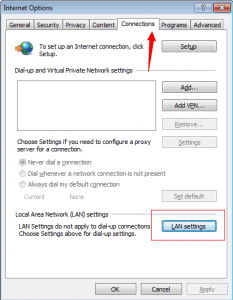
4. בחלון הגדרות הרשת המקומית (LAN), סמן את התיבה לצד זיהוי הגדרות באופן אוטומטי ולחץ בסדר לַחְצָן.

פתרון 4: בדיקת אנטי-וירוס / חומת אש / VPN
חלק מתוכניות האנטי-וירוס, חומת האש ו- VPN עשויות לחסום את החיבור בין Driver Easy לשרת מסד הנתונים של מנהל ההתקן או לשרת הורדת מנהל ההתקן.
אם אתה משתמש באנטי וירוס או חומת אש או VPN כלשהו, נסה להשבית אותם באופן זמני ואז נסה שוב.
אם לא ניתן היה לפתור את הבעיה או להימשך, אנא שלח אלינו מידע נוסף באמצעות Driver Easy מָשׁוֹב כלי שנוכל לעזור לך לפתור את הבעיה.
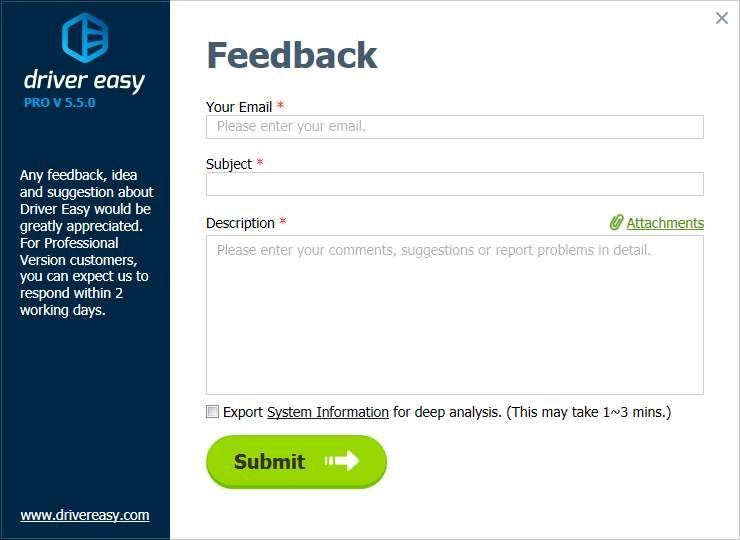
המידע הבא נדרש כדי שנוכל לאתר את הבעיה בצורה מדויקת יותר.
- צילום המסך של הודעת השגיאה
אם אינך בטוח כיצד לצלם מסך, לחץ כאן ללמוד כיצד לצלם מסך.
- צילום המסך של תוצאת הפינג
בבקשה התייחס ל פינג בודק למעלה כדי להשיג את תוצאת הפינג.

![[נפתר] האוזניות שלי לא עובדות ב-Windows 10](https://letmeknow.ch/img/knowledge/19/my-headphone-not-working-windows-10.jpg)

![[פתור] COD Black Ops 4 Lag Spikes ו-FPS Drops](https://letmeknow.ch/img/knowledge/88/cod-black-ops-4-lag-spikes.jpg)


